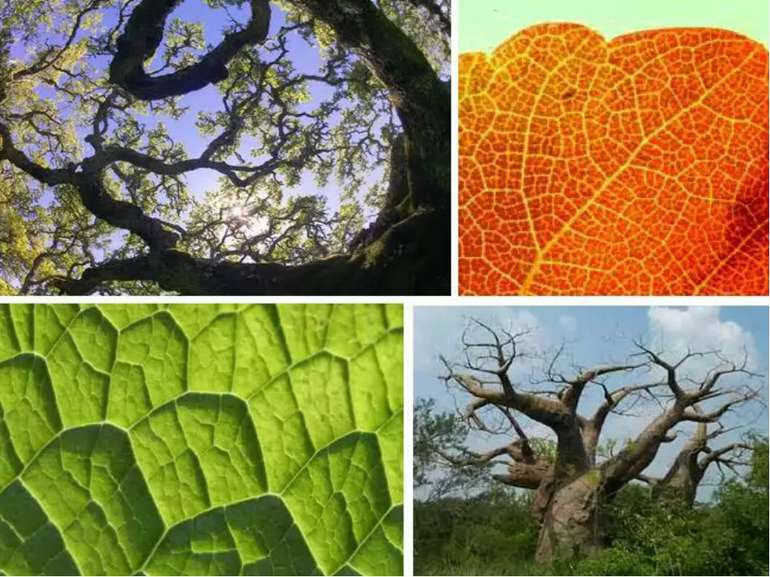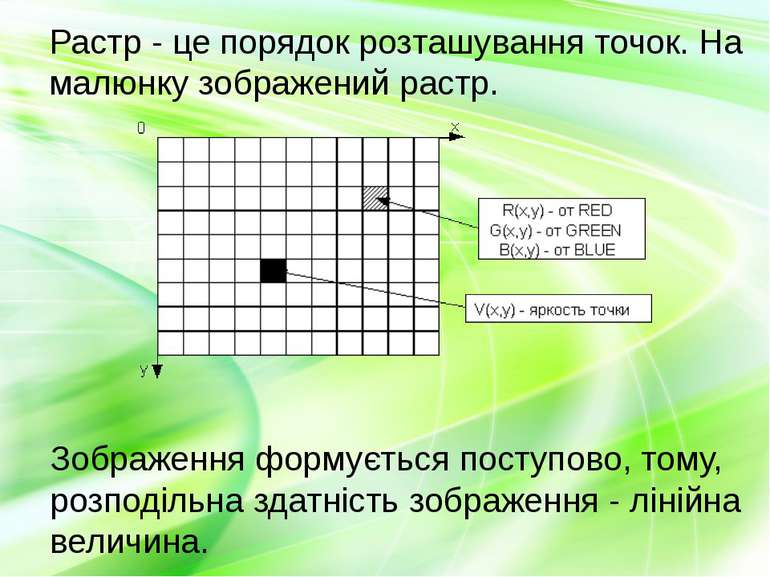Презентація на тему:
Джерела й параметри растрових зображень. Поняття про роздільну здатність і її зв’язок з якістю растрових зображень
Завантажити презентацію
Джерела й параметри растрових зображень. Поняття про роздільну здатність і її зв’язок з якістю растрових зображень
Завантажити презентаціюПрезентація по слайдам:
Навіть у найпрекрасніших своїх мріях людина не може уявити нічого прекраснішого природи. Альфонс де Ламартін
Тема: Джерела й параметри растрових зображень. Поняття про роздільну здатність і її зв’язок з якістю растрових зображень
Як отримати растрове зображення? Цифрове фото та відео. Сканування малюнка. Растрові графічні редактори (Paint, Photoshop). Зняття копії з екрану. Використання готових графічних бібліотек, які розповсюджуються на компакт-дисках або через Internet.
Растрова графіка Растрове зображення складається з точок – пікселів, певним чином розміщених на координатній площині. Зображення описується координатами та кольором всіх точок, з яких, як з мозаїки, складається єдиний об'єкт.
Зображення формується поступово, тому, розподільна здатність зображення - лінійна величина. Растр - це порядок розташування точок. На малюнку зображений растр.
Якість растрового малюнка залежить від його розподільної здатності, яка вимірюється в точках на дюйм зображення. Позначається dpi (dots per inch). 1 дюйм = 2,54 см Для екранного перегляду файлу достатньо 72 dpi, для друку не менше 300 dpi.
Розподільна здатність зображення Найважливіша характеристика растрового зображення. Визначається кількістю точок по горизонталі і вертикалі. Чим менше розмір точок, тим більше роздільна здатність. Величина роздільної здатності виражається в dpi (точок на дюйм). Дозвіл визначає, наскільки дрібними будуть пікселі нашого зображення.
Глибина кольору та кількість кольорів у палітрі Глибина кольору, I (біт) Кількість кольорів у палітрі, N 4 24= 16 8 28= 256 16 216= 65 536 24 224= 16 777 216
при розробці електронних (мультимедійних) та поліграфічних видань Застосування растрової графіки
Растрові графічні редактори – це Найкращий засіб обробки цифрових та відсканованих зображень. Вони дозволяють: підвищувати якість шляхом зміни кольорової палітри зображення. підвищувати яскравість, видаляти дрібні дефекти зображення, перетворювати чорно-біле зображення в кольорове. використовувати для перетворення різні ефекти.
Формати растрових графічних файлів Універсальним форматом растрових графічних файлів є BMP. Для розміщення зображень на WEB - сторінках використовуються формати, в яких використовується стиснення. Формат GIF, в якому використовується метод стиснення. Файли в форматі GIF можуть містити не одну, а кілька растрових картинок. Недолік - обмежена палітра (до 256 кольорів). Використовується для графічного оформлення WEB-сторінок. Формат PNG використовує метод стиснення без втрати даних, дозволяє використовувати в палітрі до 16 млн. квітів. Для стиснення цифрових і відсканованих фотографій використовується формат JPEG. Застосування цього формату дозволяє стискати файли в десятки разів, що може привести до необоротної втрати інформації. Формат TIF - використовується в поліграфії. Формат JPG - для цифрової фотографії. Формат PSD - формат ADOBE PHOTOSHOP.
Графічні режими монітору Якість зображення на екрані монітору залежить від величини розподільної здатності та глибини кольору. Розподільна здатність визначається як добуток кількості рядків зображення на кількість точок в рядку. Двійковий код кольору усіх точок зберігається в відеопам'яті комп'ютеру, яка знаходиться на відеокарті.
Практичні завдання Завдання 1. Формування растрового зображення. Створити папку Растрова графіка (Робочий стіл \ Мої документи \ Растрова графіка); Зберегти в папці Растрова графіка графічний файл Растр.jpg із папки Робочий стіл \ Мої документи \ Графіка. Скопіювати файл Растр.jpg і вставити в папку під ім'ям - Растр1.jpg; Завдання 2. Формати растрових файлів Відкрити файл Растр.jpg за допомогою графічного редактора Paint Зберегти файл у форматі JPEG. Аналогічно зберегти даний файл як: а) 24 - розрядний (*. Bmp), ім'я файлу-bmp, б) 256-кольоровий малюнок (*. Bmp), назва файлу - 256bmp(При збереженні файлу як 256-кольоровий малюнок слід підтвердити виконання збереження в діалоговому вікні) Завдання 3. Формати растрових файлів Відкрити файл Растр1.jpg за допомогою графічного редактора Paint Послідовно зберегти файл у форматах PNG, TIFF, GIF Закрити додаток Завдання 4. Порівняння форматів растрових файлів Відкрити папку Растр (Робочий стіл \ Мої документи \ Растр); Переглянути файли за допомогою програми перегляду зображень і факсів.
Питання для роздумів Який формат "втратив" якість зображення? Назвіть формати файлів, які при стисканні зберегли якісне зображення. Формат якого файлу ви вибрали б для вставки зображення на сторінку свого сайту? Обґрунтуйте свою відповідь.
Переваги РГ: Можливість отримання зображення дуже високої якості. Фотореалістичність. Недоліки РГ: Великий обсяг файлу РГ, відповідно, великий час його обробки. Будь-які трансформації малюнка (поворот, нахил, масштабування і т.д.) супроводжуються спотвореннями, втратою якості. При сильному збільшенні растрового зображення спостерігається ефект пікселізації.
Домашнє завдання Тип графічного файлу Назва програми Можливості по роботі з графічними файлами
Схожі презентації
Категорії